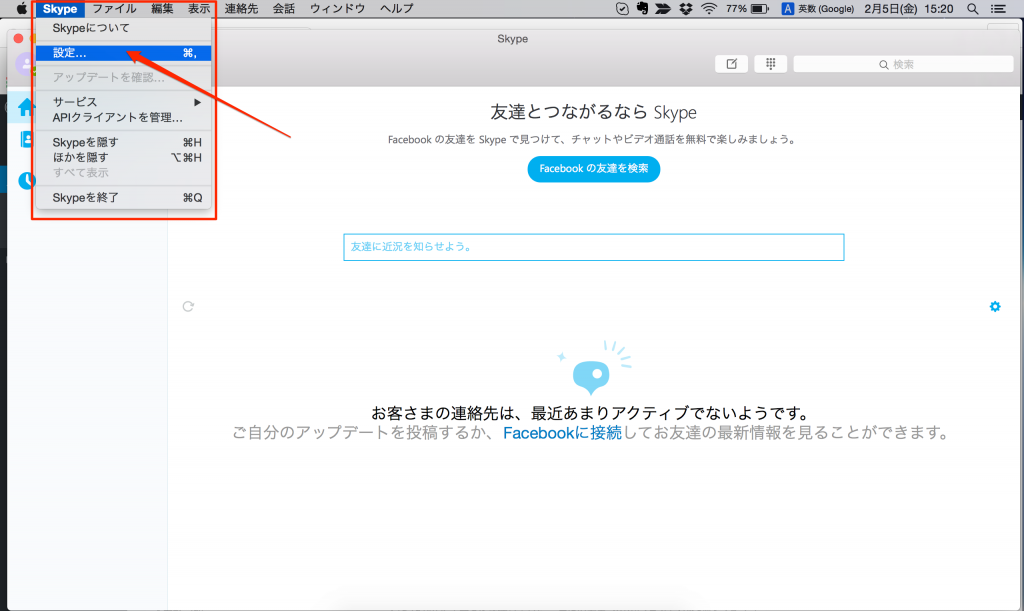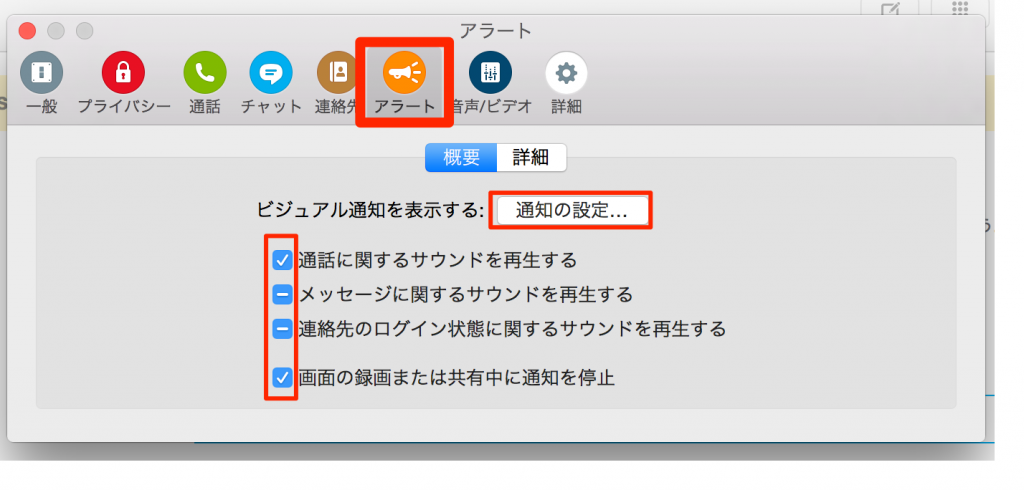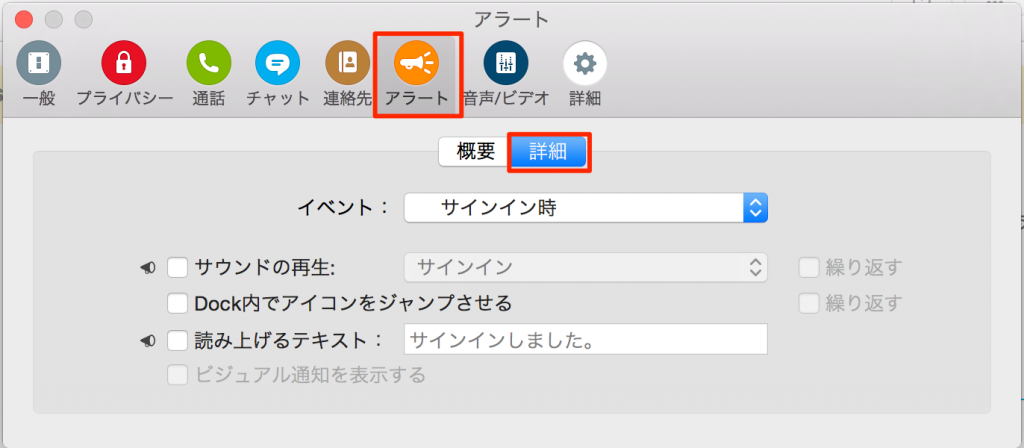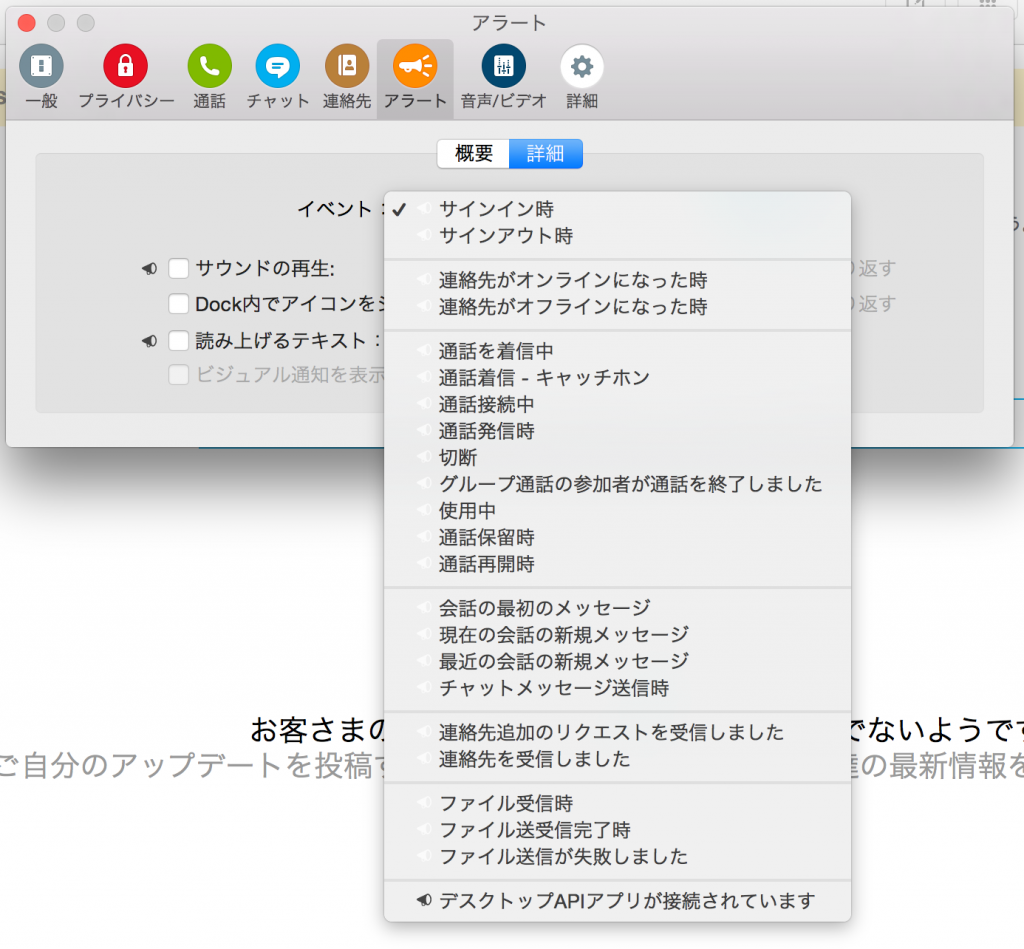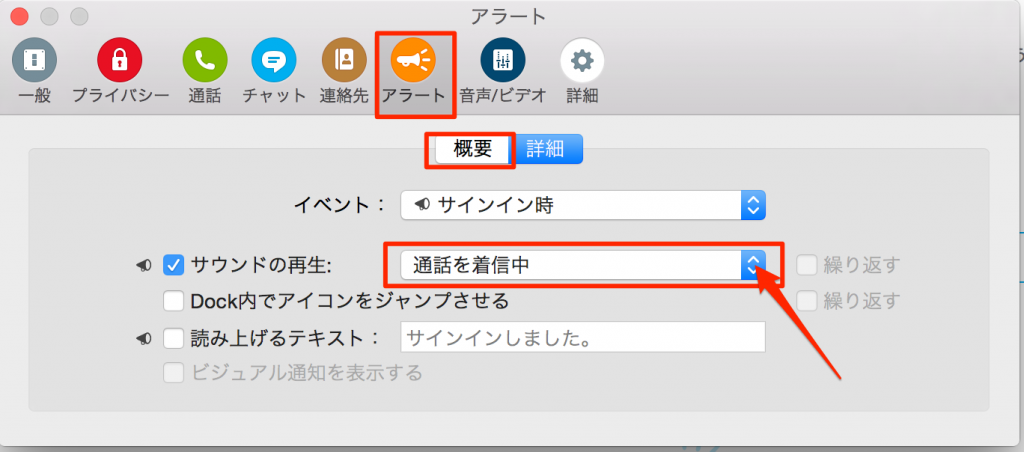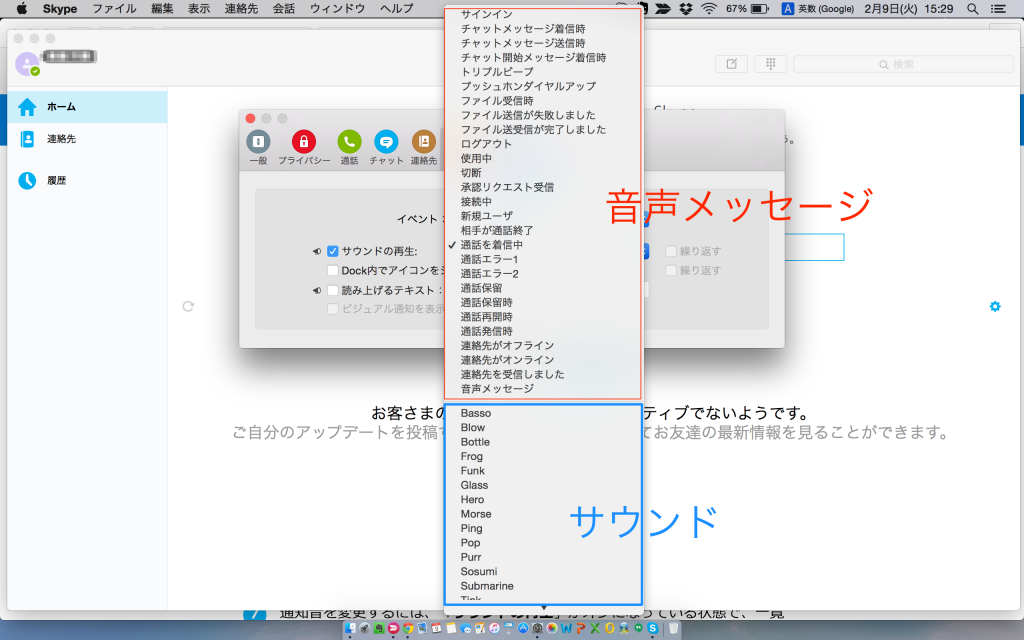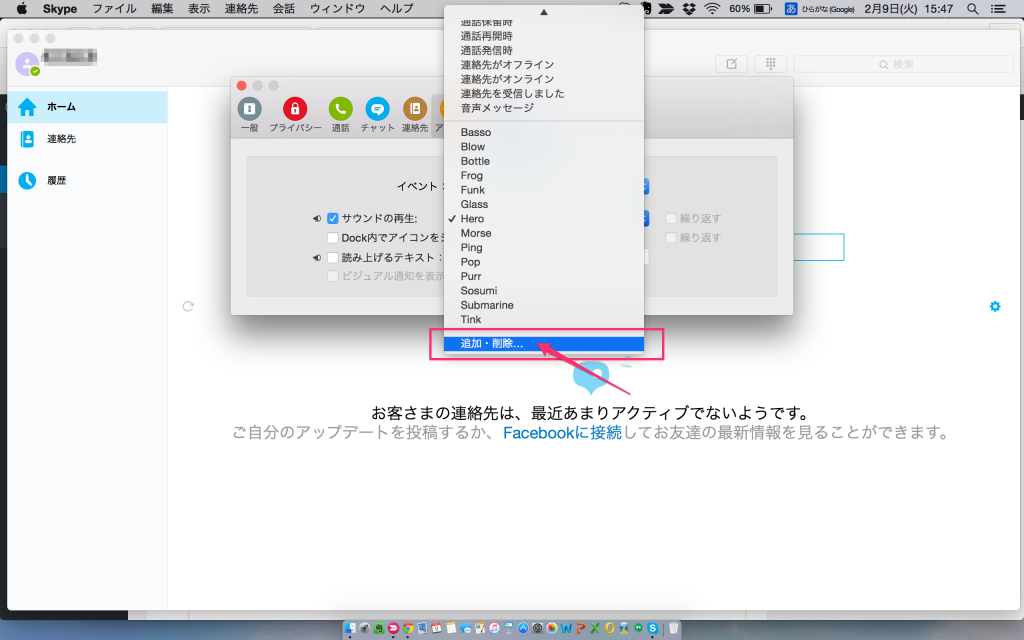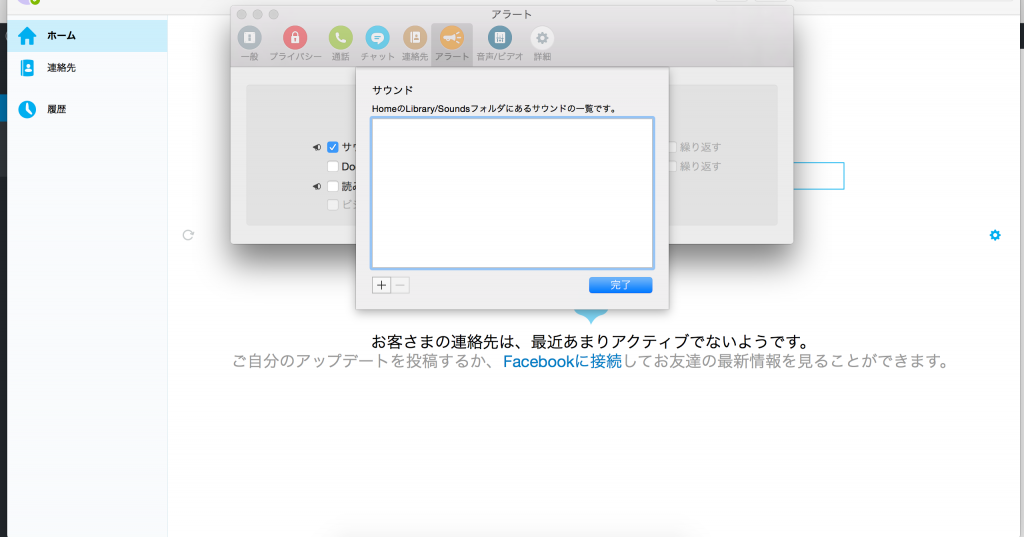Skype(スカイプ)通知設定のカスタマイズ方法

こんにちは。
ライターのショウコです。
Skype(スカイプ)では、友達からの着信やメッセージの受信など何かアクションがあったときに様々な通知が表示されます。この通知は自分好みにカスタマイズすることができます。
不要な通知を無くしたり、通知時のサウンドを変更するなどしてより使いやすくしてみましょう。
Skype(スカイプ)の通知のカスタマイズの質問で多いのが「通知をオフにする設定方法」なので、まずはオフ設定から解説していきますね。
Skype(スカイプ)通知設定のカスタマイズ方法
目次
- 通知をオフにする設定
- 通知のサウンドを設定する
- まとめ
通知をオフにする設定方法
Skypeにサインインします。
メインメニューの「Skype」→「設定…」の順に選択します。
「アラート」をクリックして「概要」タブを選択します。
一覧表示されているタイプをすべて選択解除します。
これですべてのビジュアル通知と通知音がオフになります。
特定のイベントをオフにする場合
選択したイベントの通知をオフにすることもできます。
「アラート」をクリックして「詳細」タブを選択します。
イベント内容を選択できます。
お好みに合わせて設定してみてください。
通知のサウンドを設定する
着信時などの様々な場面で鳴るサウンドを変更することが可能です。
サウンドの設定を変更する場合は、メインメニューの「Skype」→「設定…」「アラート」の順に選択します。
イベント(各動作)ごとに通知音を設定できます。
通知音は「音声メッセージ」と「サウンド」に分かれています。
お好みに合わせて設定してみてください。
サウンドの追加
通知音設定のメニューの一番下に「追加・削除」の項目があり、クリックするとパソコンにダウンロードしたサウンドを設定することができます。
「追加・削除」ボタンをクリックすると対応可能なサウンドが一覧表示されます。
画面左下の「+」でサウンドが追加でき、「ー」でサウンドを削除できます。
まとめ
Skype(スカイプ)通知設定のカスタマイズ方法、通知音設定を中心にお届けしました。
皆さんが使いやすいように設定をカスタマイズしてみてくださいね。
インファクト編集部
最新記事 by インファクト編集部 (全て見る)
- 【Google Chat】グーグルチャットツールの使い方|Google Workspace - 2024年1月19日
- 【最新】Canva Docsの使い方|おしゃれで見やすい文章作成ツール - 2023年9月1日
- 【パラメーターとは】Googleアナリティクスでパラメーターの表示方法 - 2023年8月16日